Info zu der Funktion Daten löschen in Gerät finden
| Info zu der Funktion Daten löschen in Gerät finden |
Diese Informationen gelten auch für Tablets.
Methode 1: Wie in den folgenden Abbildungen dargestellt, tippen Sie auf Daten löschen in der Gerät finden-App, um alle Daten auf Ihrem Telefon zu löschen (Daten in der Cloud werden nicht gelöscht). Vor dem Löschen Ihrer Daten müssen Sie das Passwort Ihrer HUAWEI ID bestätigen.
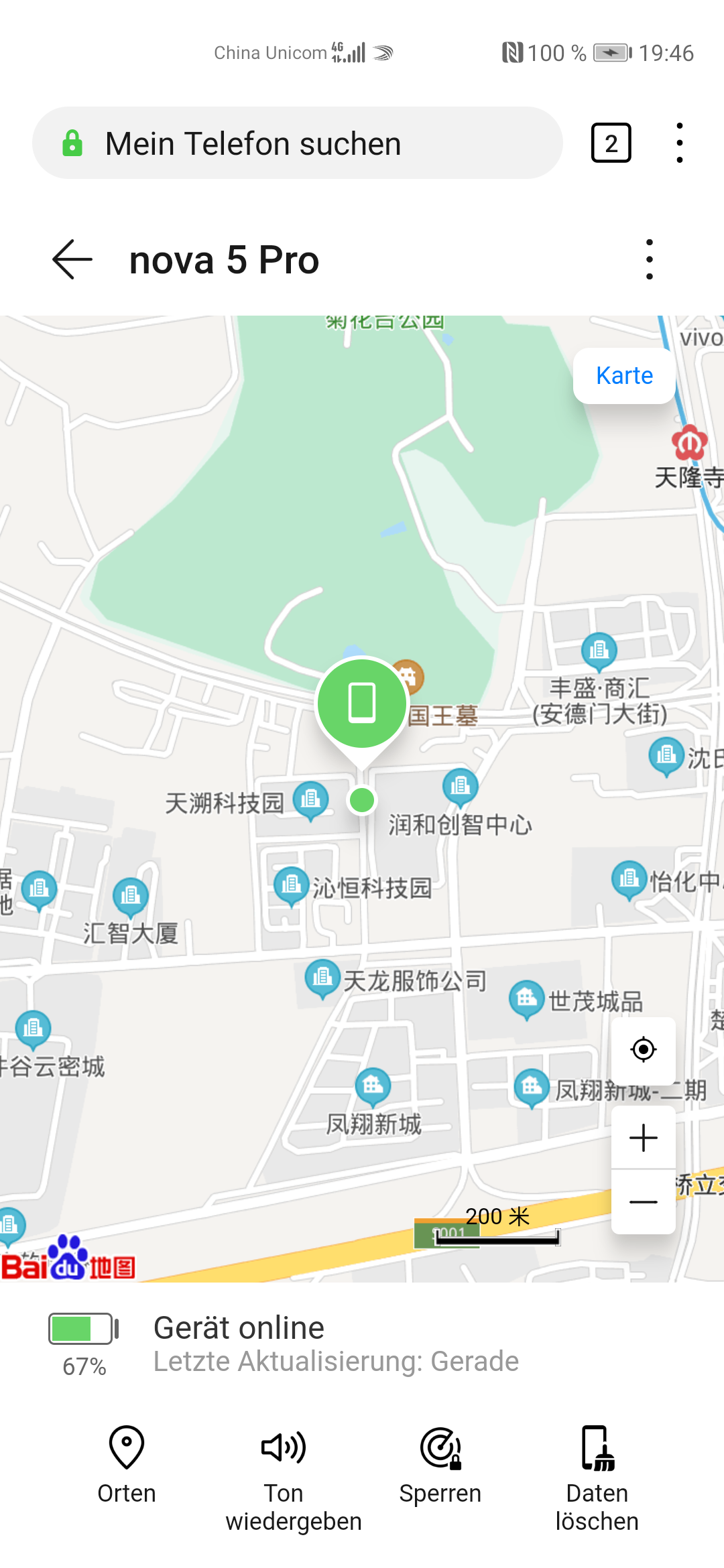

Methode 2: Besuchen Sie die offizielle Huawei Cloud-Website (cloud.huawei.com), melden Sie sich bei Ihrer HUAWEI ID an und greifen Sie auf Gerät finden zu, um Daten zu löschen. Die Vorgänge sind dieselben, wie in der Gerät finden-App. Durch das Löschen von Daten mit dieser Methode werden Ihre Daten in der Cloud nicht ebenfalls gelöscht. Vor dem Löschen Ihrer Daten müssen Sie das Passwort Ihrer HUAWEI ID bestätigen.
Hinweis:
- Nach dem Löschen von Daten wird das Telefon in der Cloud als offline angezeigt. Nachdem das Telefon jedoch mit dem Internet verbunden wurde und den Aktivierungs-Sperrbildschirm aufgerufen hat, werden Daten automatisch an die Cloud gesendet. Sie können weiterhin danach suchen oder seinen Standort nachverfolgen.
- Nach dem Löschen von Daten können Sie das Telefon keinen Ton abspielen oder Ihnen eine Benachrichtigungen zusenden lassen, wenn es online geht, oder das Telefon zu sperren.
- Nach dem Löschen von Daten werden alle Daten auf Ihrem Gerät gelöscht (einschließlich der Daten auf der Speicherkarte) und Ihr Telefon wird auf seine Werkseinstellungen zurückgesetzt. Um das Telefon erneut zu aktivieren, ist das Passwort für die HUAWEI ID erforderlich, bei der das Telefon vorher angemeldet war.
- Bei Verwendung von Methode 2 und wenn Sie eine Sicherheits-Telefonnummer oder E-Mail-Adresse für Ihre HUAWEI ID festgelegt haben und die Sicherheits-Telefonnummer nicht Ihrer HUAWEI ID entspricht, werden Sie gebeten, einen SMS-Bestätigungscode einzugeben, wenn Sie versuchen, Daten zu löschen. Sie können den Bestätigungscode an Ihre Sicherheits-Telefonnummer oder E-Mail-Adresse senden lassen. Wenn Sie beides festgelegt haben, wird der Bestätigungscode standardmäßig an die Sicherheits-Telefonnummer gesendet. Sie müssen sich mit dem von der HUAWEI ID gesendeten SMS-Bestätigungscode anmelden.
- Nach Tippen auf die Schaltfläche Daten löschen sind die Daten noch nicht gelöscht, wenn das Gerät offline ist und die Nachricht Auf Löschen von Daten warten ... angezeigt wird. In diesem Fall können Sie auf Löschen abbrechen tippen, um den Löschvorgang abzubrechen. Sie können den Löschvorgang nicht mehr abbrechen, sobald er abgeschlossen ist.
